Лучшие аналоги Канвы для нанесения водяных знаков
от  Lina Thorne • Обновлено · Опубликовано в категории Водяной знак
Lina Thorne • Обновлено · Опубликовано в категории Водяной знак
Canva — это облачный графический редактор, с помощью которого любой, даже новичок, сможет легко создать картинки, логотипы, инфографику и т.д. При этом, результат будет выглядеть профессионально и качественно. Тут вы найдёте прекрасный набор различных шаблонов, шрифтов и других элементов дизайна для создания привлекательного визуального контента для соцсетей, презентаций и слайдов, плакатов и многого другого. Канва прекрасно подойдёт для выполнения абсолютно разных задач: редактирования фото, улучшения качества изображений, продвижения собственного бренда в соцсетях и на сайтах, создания календарей для печати, принтов для футболок или поздравительных открыток и т. д.
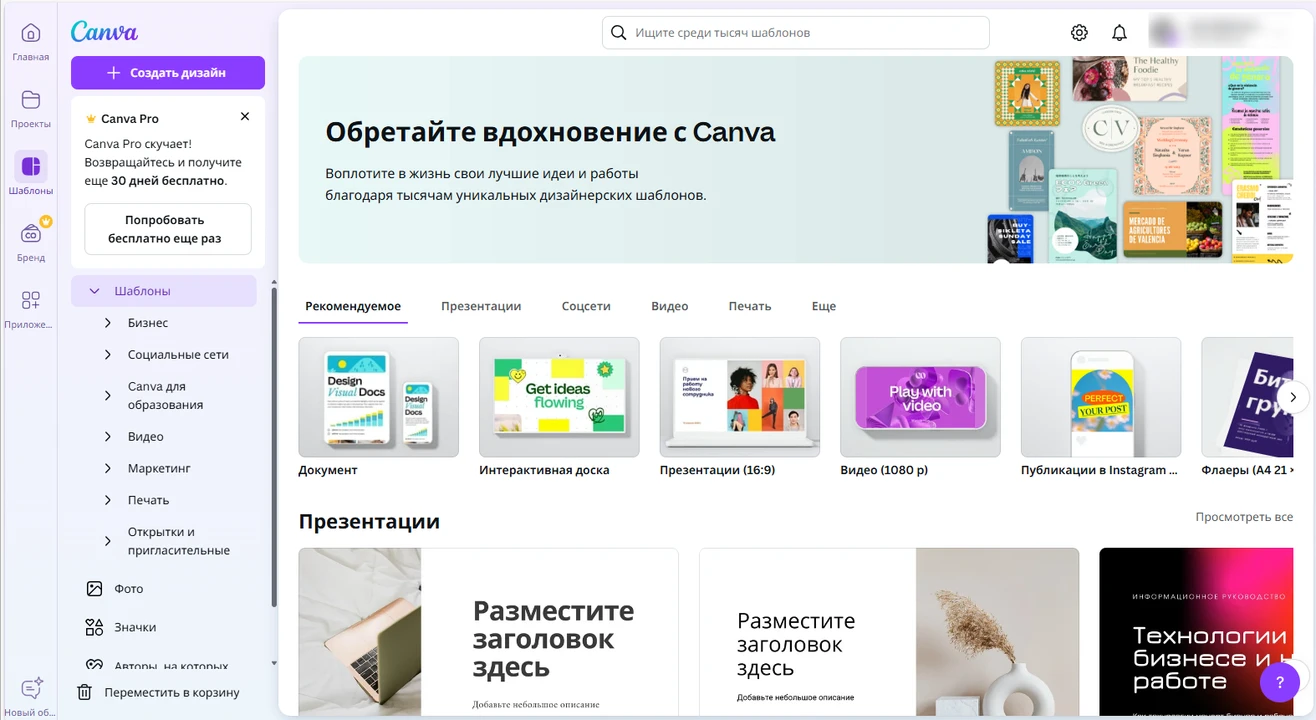
Если вы хотите нанести водяной знак на фото, то в Канве такая возможность тоже есть! Собственно, можно создать разные виды водяных знаков, да и тут есть много шаблонов на выбор. Правда, стоит отметить, что не все из них доступны в бесплатной версии.
Если вы хотите добавить водяной знак на фото, сначала нужно его создать в Канве, а затем экспортировать. При этом, важно чтобы фон был прозрачным, поскольку данный способ подходит для создания логотипов. Далее загрузите нужное фото и нанесите ранее созданный водяной знак. При необходимости, сделайте всё то же самое со всеми изображениями, которые нужно защитить. В итоге, на нескольких фото будет один и тот же водяной знак.
Есть и другой вариант — во время редактирования фото в Канве можно добавить текст и использовать его в качестве водяного знака. В данном случае вы сможете поэкспериментировать с цветом, шрифтом и общем оформлением текста. Такой текстовой водяной знак можно слегка или полностью менять на каждом новом фото. А можно менять только положение или размер, придерживаясь одинакового дизайна.
Канва предлагает широкий выбор готовых шаблонов для логотипов и текстовых водяных знаков. Их можно использовать и вносить в них изменения в зависимости от ваших потребностей. Некоторые шаблоны доступны бесплатно, но за большинство, всё-таки, придется заплатить.
Создать и нанести водяной знак в Канве можно довольно быстро и без особого труда. Тем не менее, у данного графического редактора есть ряд недостатков и ограничений. Особенно, если сравнивать его со схожими онлайн-приложениями. Сперва, давайте взглянем на каждый этап создания и нанесения водяного знака в Канве. Так вы лучше поймёте особенности и нюансы работы в данном приложении. Плюс, вы также сможете увидеть, чем же Канва отличается от аналогичных бесплатных приложений.
Как создать водяной знак в Канве
Для создания водяного знака не обязательно покупать Canva Pro. Однако, имейте в виду, что выбор бесплатных вариантов дизайна весьма ограничен. Поэтому в зависимости от того, какой именно водяной знак вы хотите создать, возможно немного потратиться вам, всё же, придётся.
Итак, чтобы перейти к редактированию в Канве, нажмите на кнопку «Создать дизайн» в правом верхнем углу.
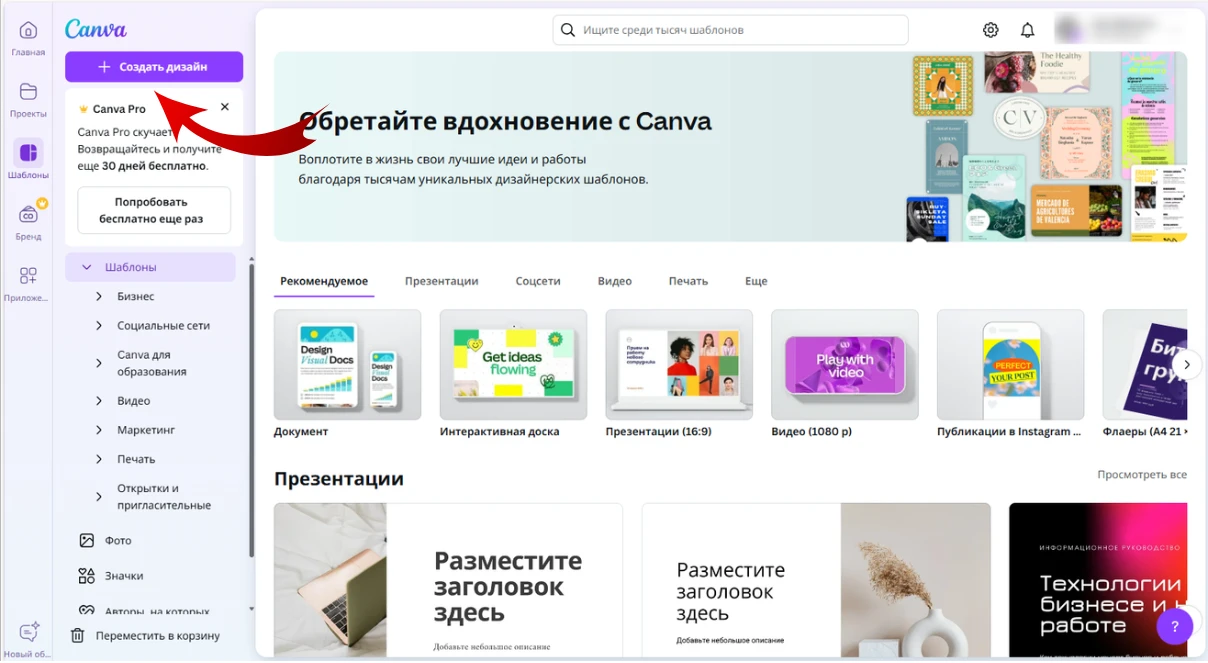
Далее нужно выбрать какой тип файла вы хотите создать и задать его размер в пикселях. Допустим вам нужно создать логотип своего бренда и использовать его в качестве водяного знака. В таком случае выбирайте вариант «Логотип 500x500 px» в выпадающем списке.
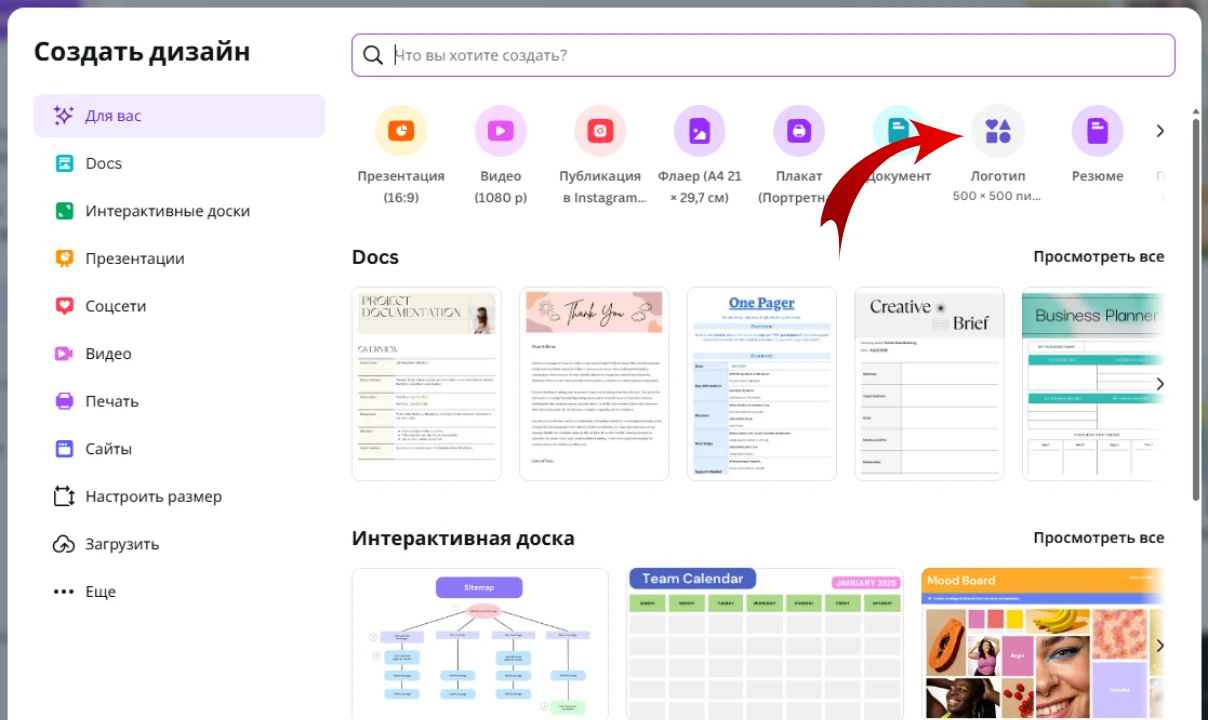
Если вам нужен конкретный размер в пикселях, нажмите на опцию «Настроить размер» и введите значения ширины и высоты. Далее откроется редактор с пустым файлом заданного размера. Пора создавать ваш водяной знак!
Если вы хотите использовать в качестве водяного знака логотип, загляните в библиотеку готовых шаблонов в Канве; её вы найдёте в панели инструментов редактирования слева. Если вам понравился какой-то бесплатный шаблон, кликните по нему, чтобы выбрать. Шаблон сразу же откроется в редакторе. Сперва нужно отредактировать текст — введите свое имя или название бренда. Также можно внести и другие изменения – поменять шрифт, цвет и размер каких-то элементов, и т. д. И всё, ваш логотип готов!
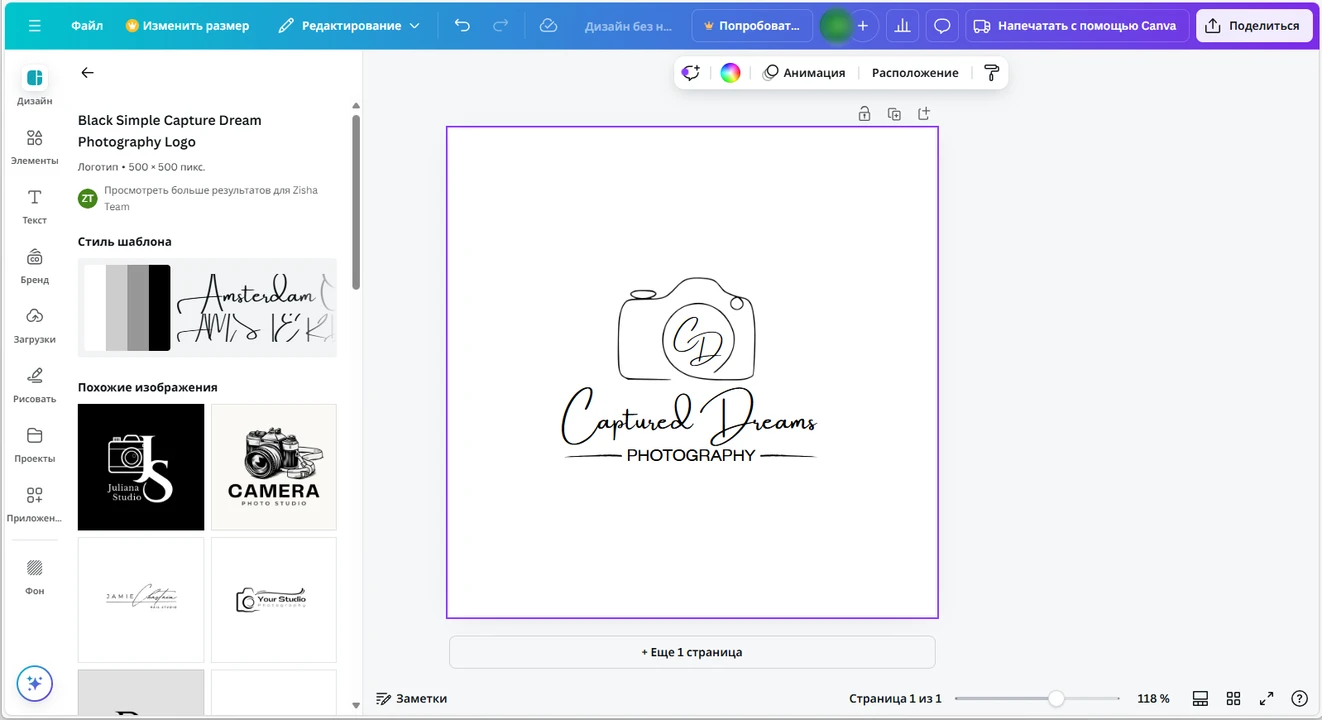
А если вы не хотите использовать шаблоны? Например, вам вообще не нужен логотип, и вы хотите оригинальный текстовой водяной знак? Просто создайте водяной знак с нуля, воспользовавшись текстовым инструментом в Канве. Можно выбрать шрифт, цвет, изменить размер, уровень непрозрачности, межбуквенный и межстрочный интервалы, а также добавить эффекты и задать угол наклона текста.
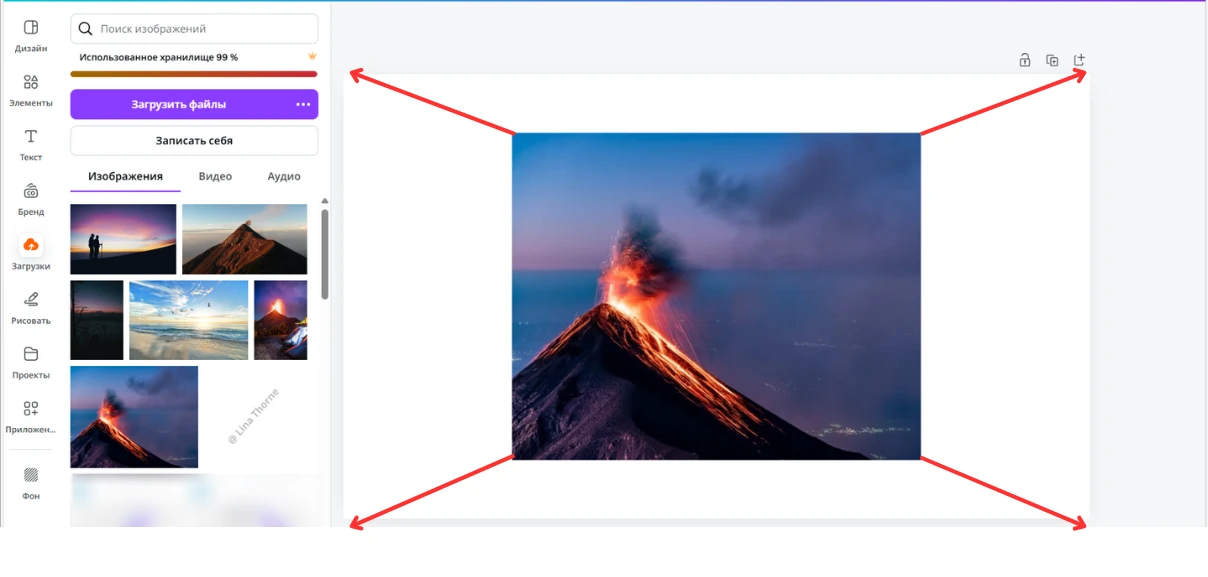
Когда закончите с дизайном водяного знака, нужно будет его сохранить. Для этого перейдите в Поделиться > Скачать.
Обратите внимание, что водяной знак должен быть сохранен как файл PNG с прозрачным фоном. Иначе, выглядеть он будет не очень профессионально и не сможет органично вписаться в изображение.
Теперь надо нанести водяной знак на фото в Канве. Нажмите кнопку «Создать дизайн» еще раз и задайте желаемый размер в пикселях для нового файла. Затем загрузите нужное изображение и водяной знак. Перетащите изображение на пустой холст в редакторе. Измените размер картинки так, чтобы пробелов нигде не было.
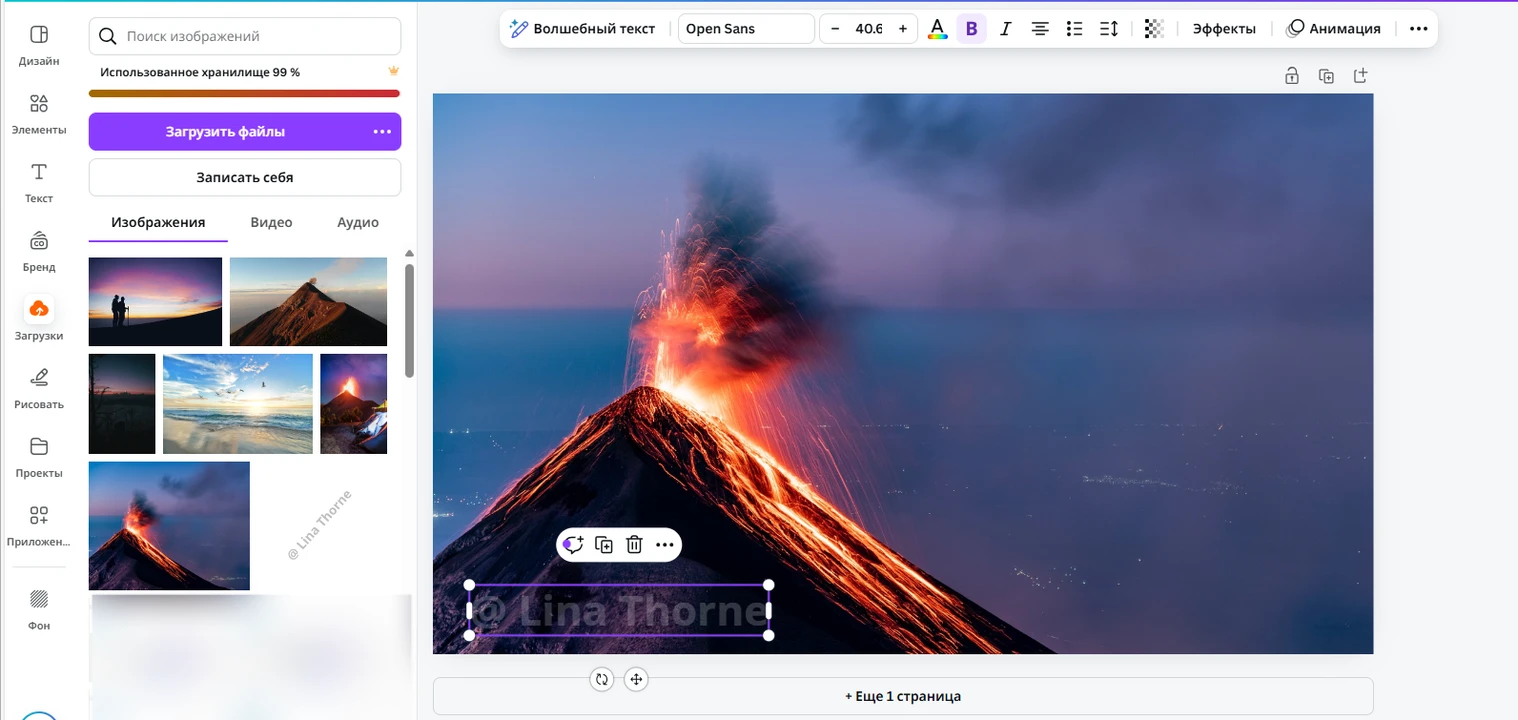
Теперь кликните по водяному знаку или просто перетащите его на изображение. Если необходимо, отредактируйте водяной знак. Расположите его в нужном месте, измените размер. Когда будете готовы, перейдите в меню «Поделиться» и скачайте фото с водяным знаком на свое устройство. Вот и всё!
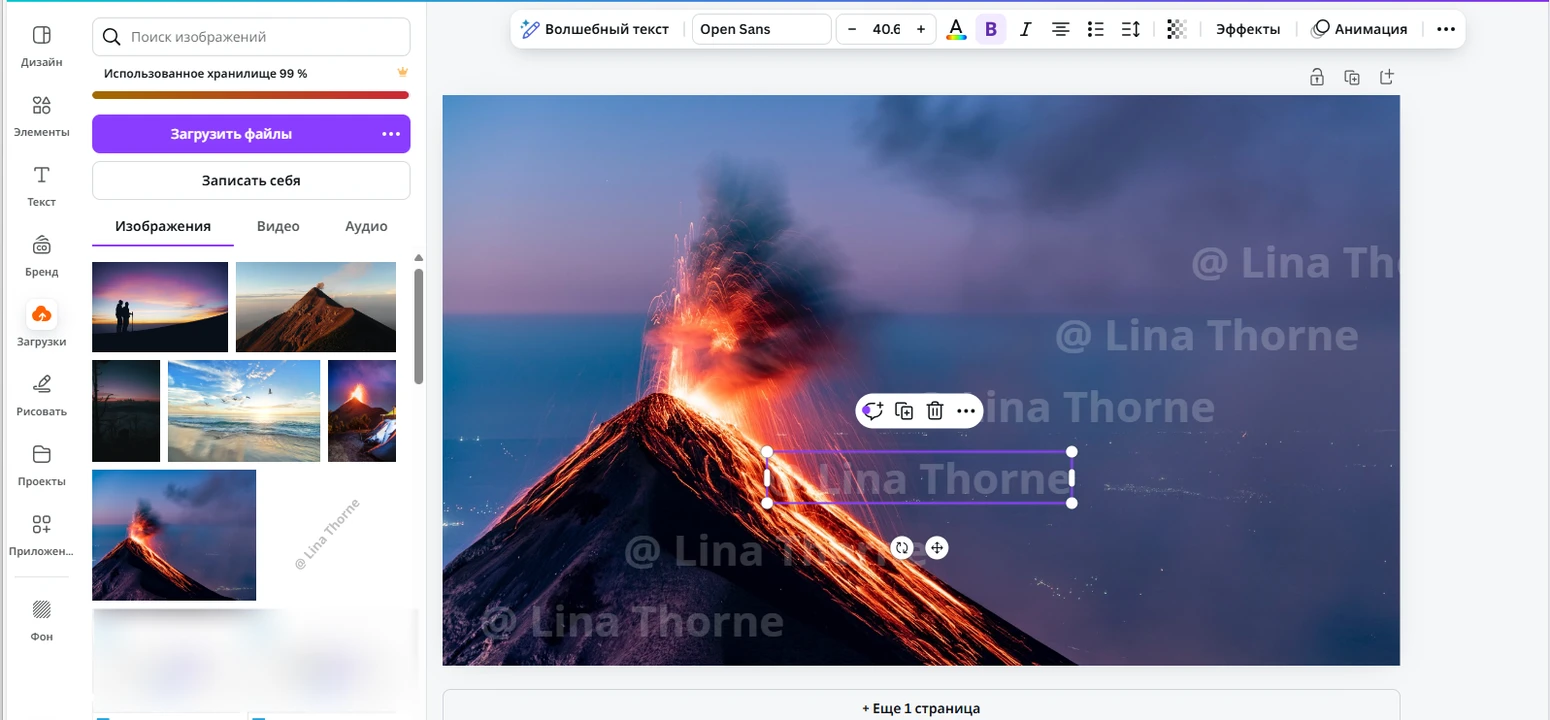
Нанесение водяных знаков на фото в Канве: Основные Недостатки
У Канвы довольно простой и понятный интерфейс, да и сама она может много чего предложить. Однако, если вы просто хотите нанести водяной знак на фото, не спешите выбирать данный фоторедактор. В Интернете полно аналогов Канвы. Пользоваться ими можно бесплатно и онлайн, плюс набор инструментов для создания водяных знаков они предлагают более широкий. Вот несколько причин, по которым не стоит использовать Канву для нанесения водяных знаков:
1. Выполнить пакетную обработку будет довольно сложно
Допустим, у вас есть десятки или даже сотни изображений, на которые вы хотите нанести водяной знак: какие-то горизонтальные, какие-то – вертикальные, да и в целом размер у них разный. В дополнении ко всему прочему, на всех этих фото водяной знак должен быть один и тот же в одном и том же месте. Или всё же пару-тройку небольших изменений нужно будет внести, но ничего радикального. Короче говоря, вам нужно нанести водяной знак на большое количество изображений, а не на одно или два.
Теперь давайте взглянем на представленную выше инструкцию еще раз. Для начала работы в Канве нужно создать пустой файл с желаемым размером в пикселях. Всего лишь один файл. Всё потому, что пакетной обработки тут нет. То есть, если обработать надо несколько фото, то вам придётся повторить весь процесс нанесения водяного знака с каждым изображением по отдельности. Вы на это убьёте кучу времени. Не говоря уже о том, что сотни изображений обработать будет практически невозможно.
К счастью, существуют аналоги Канвы, которые поддерживают пакетную обработку. А значит вы сможете обработать несколько изображений за раз. Более того, некоторые приложения автоматически изменяют размер водяного знака, чтобы он лучше смотрелся на ваших изображениях. В Канве вам придётся вносить подобные изменения вручную и с каждым изображением по-отдельности.
2. В Канве нет опции «Мозаика»
Водяной знак должен занимать не менее 30% всей фотографии, если вам нужна повышенная защита. Один из лучших способов избежать несанкционированного использования — заполнить всё изображение повторяющимися водяными знаками. Обычно, это делается с помощью «Мозаики». В большинстве бесплатных аналогов Канвы такая опция есть. Разумеется, обычно можно настроить расстояние между водяными знаками, изменить угол наклона и увеличить прозрачность, чтобы они не так сильно бросались в глаза.
В Канве нет «Мозаики», но добиться похожего результата можно. Для этого надо создать несколько копий водяного знака. Однако, разместить эти копии на одинаковом расстоянии будет довольно-таки сложно, ведь делать всё это нужно будет вручную. Вы потратите кучу времени на заполнение водяными знаками одного только изображения; про несколько и говорить не стоит.
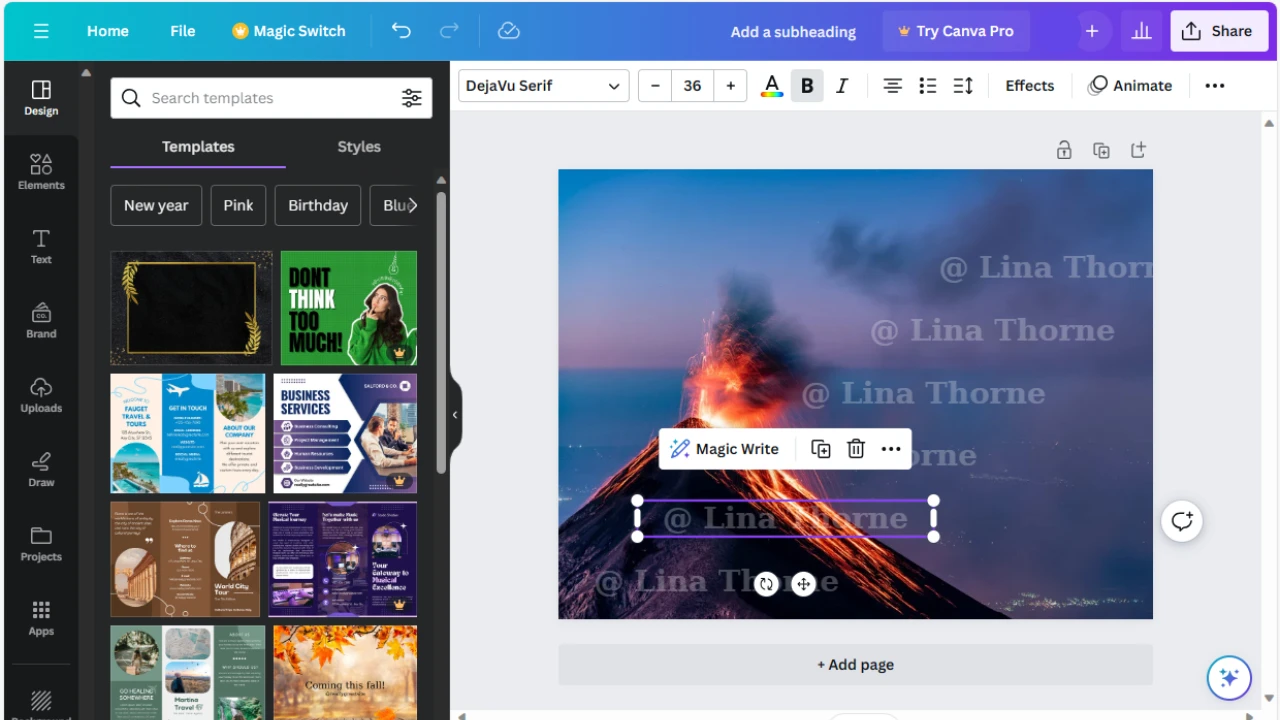
3. Использование бесплатного шаблона для логотипа или текстового водяного знака может быть не такой уж хорошей идеей.
Как ни крути, а при создании водяного знака достаточно важна уникальность. Вот вы потратили кучу времени и денег на создание своих потрясающих фотографий, и теперь не хотите, чтобы кто-то их украл и выдал за свои. Защитить их можно с помощью водяного знака. Или может быть, вы хотите повысить узнаваемость своего бренда. Для этого можно нанести логотип или название бренда на фото, которые вы выкладываете в соцсетях. И в том, и в другом случае дизайн вашего водяного знака играет далеко не последнюю роль, ведь ваша аудитория и потенциальные клиенты будут ассоциировать его с вами, вашим брендом и контентом. Именно поэтому, желательно чтобы ваш водяной знак был уникальным и узнаваемым.
Учитывая, что Канвой пользуются миллионы, уникальности тут добиться будет сложно. Даже если достаточно сильно изменить выбранный в Канве шаблон, всё равно велика вероятность что у сотни других людей будет похожий дизайн водяного знака. Так быть не должно. Естественно, вдохновится шаблонами, увиденными в Канве, можно. Но если оригинальность и уникальность важны для вас, лучше создать логотип с нуля в приложении для создания логотипов или нанять дизайнера, который разработает неповторимый логотип.
4. Создать логотип с прозрачным фоном в Канве бесплатно нельзя
Как вы уже знаете, в Канве нужно сначала создать водяной знак, экспортировать его, а затем наносить на фото. Также водяной знак желательно сохранить как файл PNG с прозрачным фоном. И тут есть одна загвоздочка: прозрачный фон недоступен в бесплатной версии Канвы.
Как же тогда сделать водяной знак в Канве бесплатно? Нужно воспользоваться инструментом «Текст» и отредактировать водяной знак как текстовый элемент на загруженной фотографии.
А как обстоят дела у аналогов Канвы? Тут всё совсем иначе. Вы сможете создать водяной знак прямо в приложении после того, как загрузите все нужные фото. Отдельно создавать и экспортировать водяной знак не надо. Более того, у вас будет возможность сохранить шаблоны своих водяных знаков. Вы сможете использовать их повторно в будущем и вам не придётся каждый раз создавать что-то с нуля.
Допустим, вы сами сделали логотип в специальной программе или наняли для этого дизайнера. Проще говоря, у вас уже есть готовый файл с вашим логотипом. Вы легко сможете загрузить его в приложение! Затем можно будет изменить его размер, цвет и прозрачность. Все эти опции бесплатны в большинстве случаев.
5. Качество изображения зависит от формата
В Канве изображения с водяными знаками лучше экспортировать в PNG. Этот формат позволяет сохранить высокое качество и исходный размер изображения. Но если вы хотите разместить фото на сайте, в блоге или соцсети, вероятно, потребуется дополнительная постобработка — конвертация в JPG, сжатие или изменение размера изображений. Если вы хотите защитить ваш визуальный контент и при этом выглядеть он должен хорошо, вам крайне необходимо оптимизировать изображения и нанести на них водяной знак для защиты.
В Канве вы сможете изменить размер или сжать изображения только если у вас Canva Pro. А вот в бесплатной версии при скачивании изображений в формате JPG, вы сможете сохранить только 80% его исходного качества.
В большинстве аналогов Канвы, опции изменения размера и сжатия доступны бесплатно. Кроме того, вам не придется переходить из одного приложения в другое, чтобы подготовить изображения к публикации в Интернете. Можно сделать все — нанести водяной знак, изменить размер, сжать или конвертировать — в одном месте.
Давайте подведёт итог. Если вам нужно добавить текст к одной фотографии, смело выбирайте Канву. Можно использовать этот текст в качестве водяного знака. Он может выглядеть довольно минималистично и ненавязчиво. Или, наоборот, у него может быть действительно необычный и привлекающий внимание дизайн, который будет трудно не заметить. В Канве вы легко добьётесь и того, и другого результата. Но если вам нужна пакетная обработка, чтобы регулярно наносить водяной знак на десятки или сотни изображений, то данный фоторедактор вам точно не подойдёт. Именно в этом Канва явно проигрывает схожим приложениям. Ниже вы найдете список лучших приложений для нанесения водяных знаков, которые прекрасно можно использовать в качестве аналогов Канве.
4 аналога Канвы для нанесения водяных знаков
1. Watermarkly
Watermarkly — это бесплатное приложение для создания водяных знаков, которое работает прямо в браузере. Его бесплатная версия позволяет обрабатывать до 2000 изображений в день. В качестве водяного знака можно использовать текст или логотип. Вы сможете выбрать шрифт, настроить угол наклона и уровень непрозрачности, изменить размер и положение водяного знака. На выбор доступно около 40 различных эффектов и более 90 цветов. Все эти инструменты несомненно помогут создать водяной знак, который идеально впишется в любое изображение.
Основные преимущества Watermarkly перед Канвой:
- пакетная обработка;
- есть опция «Мозаика»;
- раздел предпросмотра, где можно редактировать водяной знак на каждом фото отдельно;
- набор ранее использованных шаблонов;
- дополнительные инструменты – – обрезать фото JPG, PNG, GIF и других форматов, сжать PNG, сжать JPEG и сжать GIF, конвертировать форматы, изменить размер, закрыть лицо на фото и переименовать файлы. Плюс, вы сможете нанести водяной знак на PDF.
Основные недостатки Watermarkly:
- бесплатная версия наносит логотип «Watermarkly» на фото;
- нет готовых шаблонов водяных знаков.
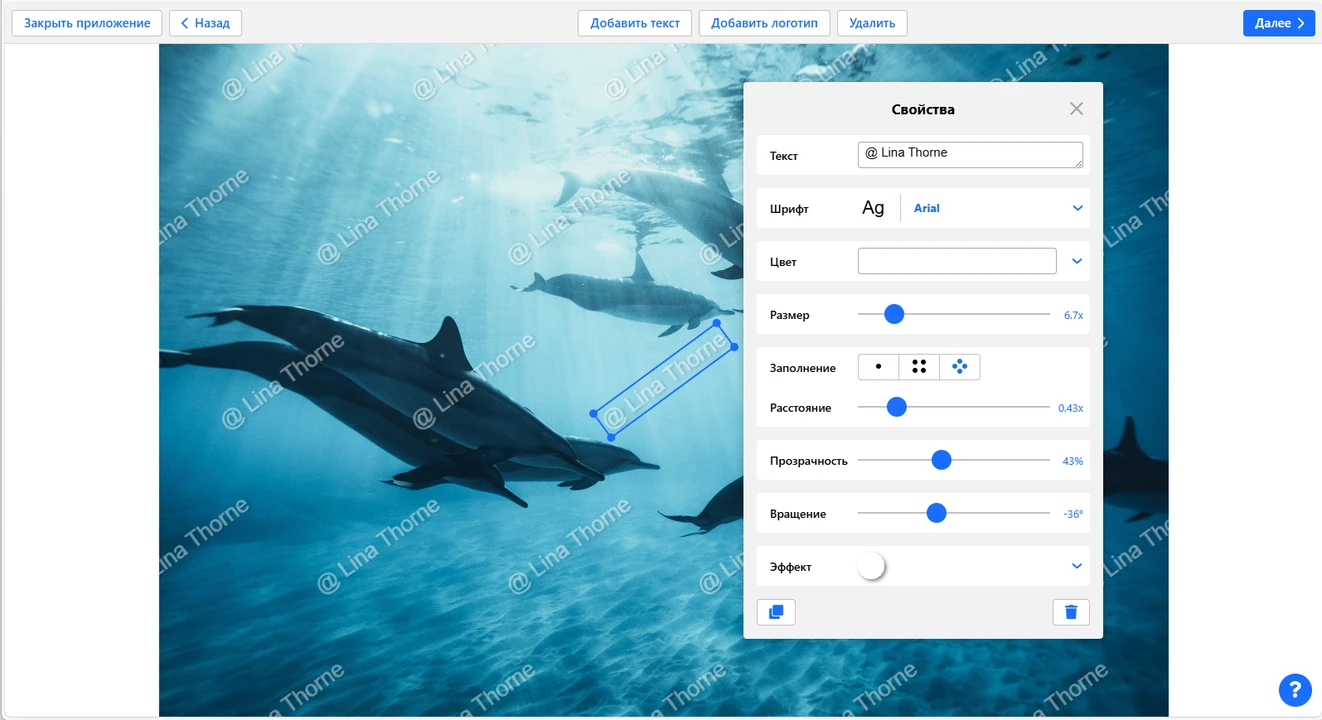
2. Visual Watermark
Visual Watermark — это десктопное приложение для создания водяных знаков. Работает оно оффлайн на компьютере, и поэтому может обрабатывать до 50 000 фотографий за раз, да еще и с поразительной скоростью. Набор инструментов для редактирования примерно тот же, что и в Watermarkly. Кроме того, в Visual Watermark вы найдёте несколько шаблонов водяных знаков, в которых объединены логотип и текст. Разумеется, шаблоны редактируемые, так что вы сможете изменить их как вам захочется. Есть у этого приложения и еще один плюс: тут можно добавить информацию об авторских правах в метаданные изображения (EXIF). Благодаря этому вы сможете лучше защитить ваши изображения от потенциальных воров.
Основные преимущества Visual Watermark перед Канвой:
- пакетная обработка;
- есть опция «Мозаика»;
- раздел предпросмотра, где можно редактировать водяной знак на каждом фото отдельно;
- набор ранее использованных шаблонов;
- дополнительные инструменты – конвертация, изменения размера, а также можно переназвать файлы и размыть часть фото онлайн;
- добавление информации об авторских правах в метаданные.
Основные недостатки Visual Watermark:
- бесплатная пробная версия доступна только в течение 30 дней;
- для работы с приложением необходимо его скачать и установить.
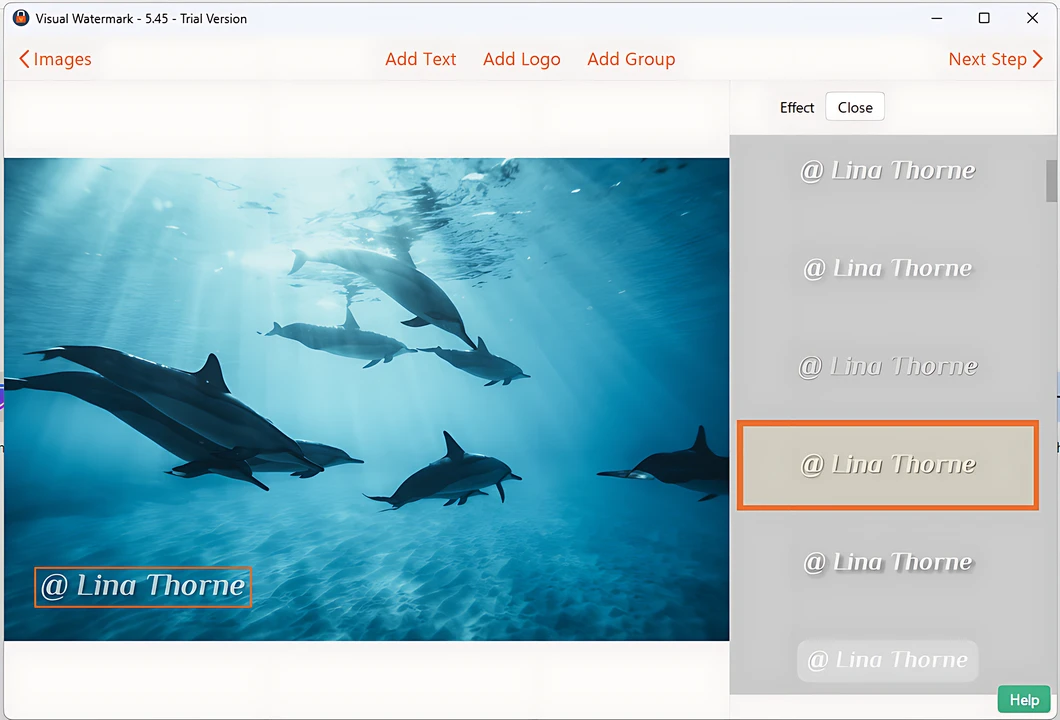
3. I Love IMG
I Love IMG — еще один аналог Канвы, с помощью которого вы сможете нанести водяной знак на фото онлайн и бесплатно. Обратите внимание, что тут есть ограничение на загрузку – не более 200 МБ. Поэтому, подойдёт ли вам бесплатная версия или нет, зависит от количества и размера изображений, которые вам нужно обработать. В приложении есть базовый набор необходимых инструментов для редактирования. Стоит отметить, что интерфейс тут не такой удобный, как у Канвы или Watermarkly.
Основные преимущества I Love IMG перед Канвой:
- бесплатный доступ без нанесения логотипа на обработанные фото;
- пакетная обработка.
Основные недостатки I Love IMG:
- работает намного медленнее, чем Watermarkly или Visual Watermark при загрузке и скачивании нескольких файлов;
- при использовании приложения всплывает реклама;
- нет раздела Предпросмотра;
- нет опции «Мозаика».
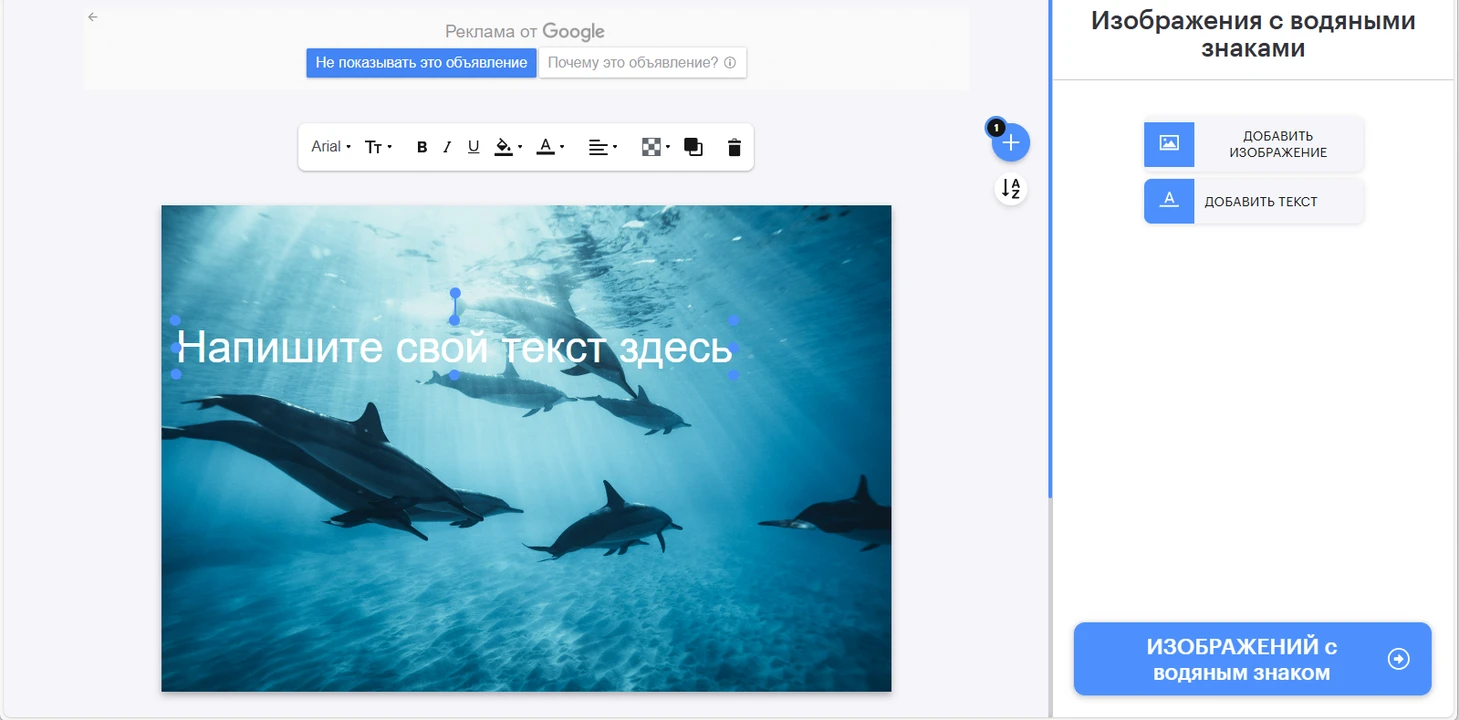
4. Watermark.ws
Watermark.ws — бесплатное онлайн-приложение. В данном фоторедакторе вы сможете не только создать водяной знак, но и отредактировать само изображение. Стоит отметить, что из-за этого новичкам интерфейс может показаться несколько сложным. К сожалению, у данного аналога Канвы есть огромный недостаток: работает он довольно медленно на каждом этапе редактирования. Кроме того, пакетной обработкой могут пользоваться только обладатели Премиум версии.
Основные преимущества Watermark.ws перед Канвой:
- есть опция «Мозаика»;
- можно нанести водяной знак на одно фото абсолютно бесплатно.
Основные недостатки Watermark.ws:
- большинство опций редактирования — например, использование ранее созданных шаблонов и пакетная обработка — доступны только в платной версии;
- приложение работает медленно;
- интерфейс довольно сложный и не сильно удобный.
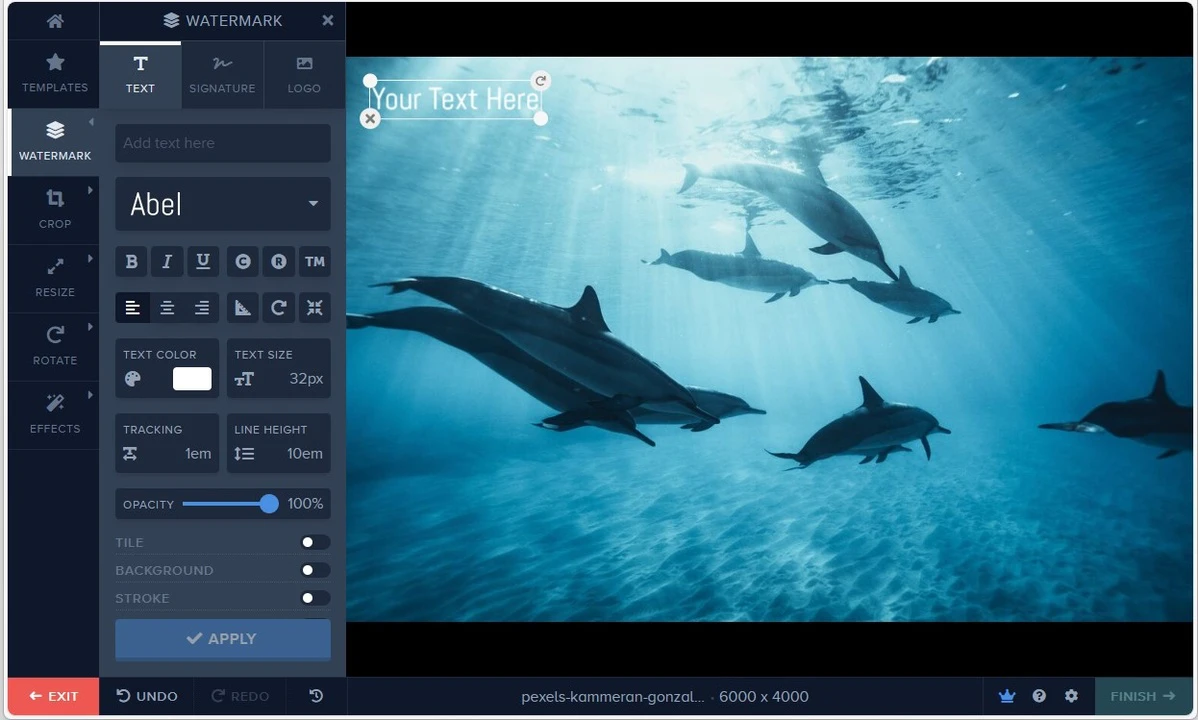
В заключении
Водяной знак может быть очень полезен и эффективен для защиты авторских прав или продвижения бренда в Интернете. Вы можете создать водяной знак в Канве или её аналогах — тут всё зависит от ваших целей и потребностей, а также от того, какие инструменты и функции вам нужны.
Если вы затрудняетесь с выбором приложения для нанесения водяного знака, задайте себе следующие вопросы:
- Как часто нужно наносить водяные знаки фото?
- Сколько изображений нужно обработать за раз?
- Готовы ли вы платить за дополнительные функции?
- Насколько важна скорость обработки?
- Нужна ли вам максимальная защита изображений?
Ответив на все эти вопросы, вы без труда сделаете правильный выбор.
Больше статей
Как обрезать фото по кругу в Канве